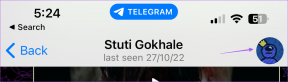Τι είναι το Slimware Utilities;
Miscellanea / / April 05, 2023
Τα επιτραπέζια συστήματα έχουν γίνει αναπόφευκτο μέρος της ζωής των ανθρώπων. Είτε για εργασία είτε για προσωπική χρήση, η χρήση ενός συστήματος ή ενός φορητού υπολογιστή είναι μια καθημερινή αγγαρεία. Τα συστήματα χρησιμοποιούνται επίσης πολύ για δραστηριότητες περιήγησης. Παρόλο που υπάρχουν πολλά προγράμματα λογισμικού που είναι διαθέσιμα στο διαδίκτυο για την προστασία της δραστηριότητάς σας στη συσκευή σας, εξακολουθεί να μπορεί να τεθεί σε κίνδυνο. Εδώ εμφανίζεται ένα System Optimizer. Σας βοηθά να προστατεύσετε το απόρρητό σας ενώ μετακινείστε στο διαδίκτυο. Ένα τέτοιο System Optimizer είναι το Slimware Utilities. Εάν δεν έχετε ακούσει για το όνομα πριν, τότε έχετε προσγειωθεί στο σωστό μέρος. Στον σημερινό οδηγό, θα εξερευνήσουμε λεπτομερώς την Ενημέρωση προγράμματος οδήγησης Slimware Utilities και σχετικά θέματα. Λοιπόν, ας ξεκινήσουμε αμέσως και ας γνωρίσουμε καλύτερα το Slimware Driver Update.

Πίνακας περιεχομένων
- Τι είναι το Slimware Utilities;
- Τι είναι η ενημέρωση προγράμματος οδήγησης Slimware;
- Μπορεί να γίνει η απεγκατάσταση της ενημέρωσης προγράμματος οδήγησης Slimware;
- Πώς να απεγκαταστήσετε την ενημέρωση προγράμματος οδήγησης Slimware στα Windows 10
- Γιατί απαιτείται ενημέρωση προγράμματος οδήγησης;
- Πώς μπορώ να αφαιρέσω τα βοηθητικά προγράμματα Slimware από τον υπολογιστή μου
Τι είναι το Slimware Utilities;
Slimware είναι ένα σύστημα βελτιστοποίησης από SlimWare Utilities για σύστημα Windows. Είναι ένα όνομα εντοπισμού κακόβουλου λογισμικού για μια ομάδα βοηθητικών προγραμμάτων. Το Slimware Utilities έχει καταταχθεί 57ου μεταξύ άλλων διαθέσιμων τοποθεσιών. Είναι μια εταιρεία λογισμικού που βασίζεται στο ΜΑΣ. Η εταιρεία προσφέρει λογισμικό και υπηρεσίες με δυνατότητα λήψης που σας βοηθούν να καθαρίσετε τον προσωπικό σας υπολογιστή, να τον ενημερώσετε, να τον επισκευάσετε και να τον βελτιστοποιήσετε.
Τι είναι η ενημέρωση προγράμματος οδήγησης Slimware;
- Το Slimware Driver Update είναι ένα πρόγραμμα λογισμικού της Slimware Utilities που ταξινομείται ως α δυνητικά ανεπιθύμητο πρόγραμμα (PUP) και bloatware.
- Ο οδηγός είναι Ελεύθερος για λήψη και μπορεί να σας βοηθήσει να το διορθώσετε ζητήματα συστήματος και εγκαταστήστε ενημερώσεις προγραμμάτων οδήγησης.
- Βοηθά επίσης στην ενίσχυση της εκτέλεση του συστήματός σας διατηρώντας το ενημερωμένο.
- Διατηρεί το σύστημά σας ασφαλές διασφαλίζοντας ότι εκτελείται στο τελευταία έκδοση διαθέσιμος.
- Μαζί με αυτό, το Slimware Driver Update προσφέρει μια σειρά από εργαλεία προσαρμογής που βοηθούν στην προσαρμογή των προγραμμάτων σύμφωνα με τις ανάγκες και τις προτιμήσεις των χρηστών.
- Έρχεται επίσης με ένα αυτόματη δημιουργία αντιγράφων ασφαλείας και επαναφέρω δυνατότητα που σας βοηθά να έχετε εύκολη πρόσβαση στα δεδομένα του συστήματος.
- Κατά την εγκατάσταση του λογισμικού, ενεργοποιεί προειδοποιήσεις και ψευδείς ειδοποιήσεις που προτρέπουν έναν χρήστη να εκτελέσει ενέργειες όπως επιδιόρθωση προειδοποιήσεων μητρώου, ενημέρωση προγραμμάτων οδήγησηςκαι άλλα για την επίλυση προβλημάτων με τη συσκευή τους.
- Είναι από τα καλύτερα εργαλεία ασφάλειας υπολογιστών.
Μπορεί να γίνει η απεγκατάσταση της ενημέρωσης προγράμματος οδήγησης Slimware;
Ναί, μπορείτε να απεγκαταστήσετε το Slimware Driver Update από τον υπολογιστή σας. Είναι αρκετά εύκολο να γίνει από το Πίνακας Ελέγχου τμήμα της συσκευής σας.
Πώς να απεγκαταστήσετε την ενημέρωση προγράμματος οδήγησης Slimware στα Windows 10
Το λογισμικό PUP μπορεί να εγκατασταθεί εν αγνοία του με μια εφαρμογή ή ένα πρόγραμμα από το διαδίκτυο. Λογισμικό όπως το Slimware Utilities Driver Update ξεκινά αυτόματα και εκτελείται στο παρασκήνιο της συσκευής σας. Μπορεί να επηρεάσει την εμπειρία περιήγησής σας στο Διαδίκτυο. Ας δούμε τα βήματα που θα σας βοηθήσουν με την απεγκατάσταση αυτού του λογισμικού:
1. Πάτα το κλειδί Windows, τύπος Πίνακας Ελέγχου και κάντε κλικ στο Ανοιξε.
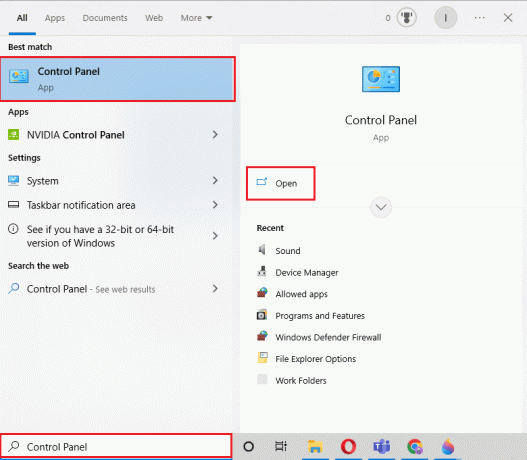
2. Κάντε κλικ στο Απεγκαταστήστε ένα πρόγραμμα επιλογή σε Προγράμματα.
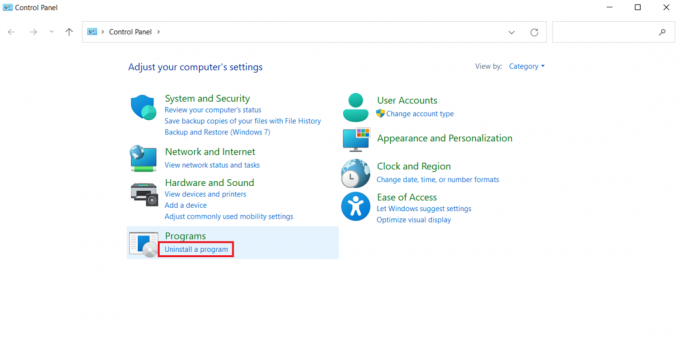
3. Τώρα, εντοπίστε και επιλέξτε το Το πρόγραμμα Slimware και κάντε κλικ στο Απεγκατάσταση κουμπί.
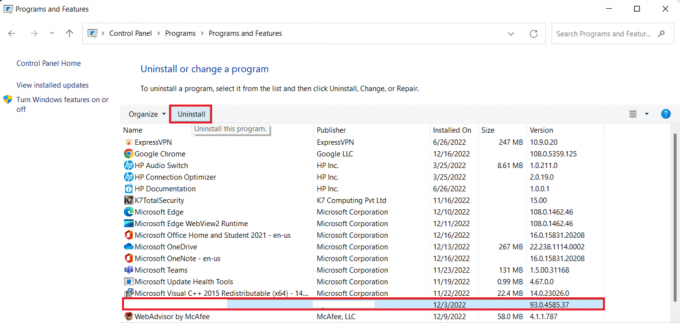
4. Επιβεβαιώστε την υπόλοιπη διαδικασία ακολουθώντας το οδηγίες επί της οθόνης.
Μόλις απεγκατασταθεί το πρόγραμμα, φροντίστε να ακολουθήσετε τα παρακάτω βήματα για να βεβαιωθείτε ότι η διαδικασία απεγκατάστασης είναι επιτυχής.
Βήμα I: Κλείστε τη διαδικασία παρασκηνίου
Η ενημέρωση προγράμματος οδήγησης από το Slimware Utilities είναι γνωστό ότι εκτελείται αυτόματα στο παρασκήνιο. Επομένως, πρέπει να τερματίσετε όλες τις διαδικασίες παρασκηνίου από τον υπολογιστή σας. Για να το κάνετε αυτό, μπορείτε να χρησιμοποιήσετε τη βοήθεια του οδηγού μας Πώς να απενεργοποιήσετε τις εφαρμογές παρασκηνίου στα Windows 10.

Διαβάστε επίσης:Διορθώστε το Malwarebytes που δεν ενημερώνεται στα Windows 10
Βήμα II: Χρησιμοποιήστε το Εργαλείο Anti-Malware
Το επόμενο βήμα είναι να βεβαιωθείτε ότι δεν υπάρχουν κακόβουλα προγράμματα, adware, spyware ή PUP που μπορούν να βλάψουν το σύστημά σας. Για να το κάνετε αυτό, μπορείτε να χρησιμοποιήσετε ένα εργαλείο Anti-Malware όπως το Malwarebytes και να σαρώσετε το σύστημά σας για οτιδήποτε ύποπτο. Αυτό το βήμα θα σας βοηθήσει στην απεγκατάσταση του Slimware Driver Update. Ελέγξτε τον οδηγό μας Πώς να χρησιμοποιήσετε το Malwarebytes Anti-Malware για να αφαιρέσετε κακόβουλο λογισμικό και σαρώστε τα αρχεία και τα προγράμματα του συστήματός σας.
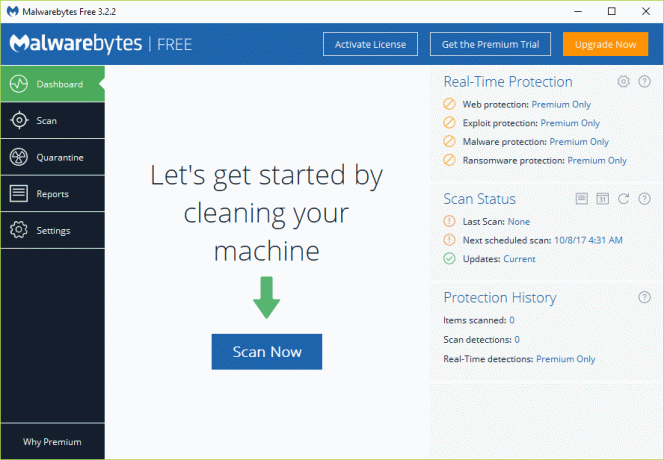
Βήμα III: Εκτελέστε καθαρή εκκίνηση
Το τελευταίο βήμα για να διασφαλίσετε ότι η απεγκατάσταση του Slimware Driver Update έχει ολοκληρωθεί είναι να καθαρίσετε την εκκίνηση του συστήματός σας. Οι περισσότερες από τις υπηρεσίες και τα προγράμματα που δεν ανήκουν στη Microsoft ξεκινούν ξανά μετά την επανεκκίνηση του υπολογιστή. Ωστόσο, μια καθαρή εκκίνηση του συστήματός σας θα σας βοηθήσει να το αποτρέψετε χωρίς να βλάψετε την απόδοσή του. Μπορείς Εκτελέστε καθαρή εκκίνηση στα Windows 10 χρησιμοποιώντας τον ενημερωτικό μας οδηγό.
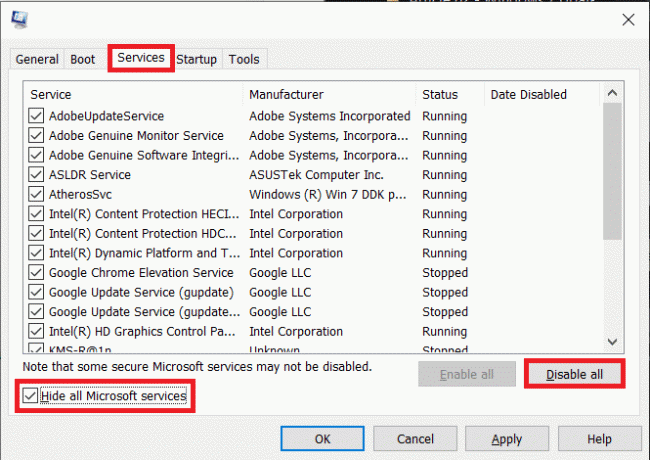
Γιατί απαιτείται ενημέρωση προγράμματος οδήγησης;
- Τώρα που γνωρίζετε τι είναι το Slimware Driver Update, πρέπει να γνωρίζετε ότι η ενημέρωση προγράμματος οδήγησης είναι ένα ουσιαστικό μέρος του συστήματός σας.
- Εάν τα προγράμματα οδήγησης είναι παλιά ή λείπουν, μπορεί να προκαλέσουν πολλά προβλήματα με τον υπολογιστή σας, μεταξύ των οποίων αργή απόδοση, σφάλματα συστήματος και έλλειψη λειτουργιών και δυνατοτήτων.
- Η ενημέρωση του προγράμματος οδήγησης είναι σημαντική για να βοηθήσει τον υπολογιστή σας να λειτουργεί σωστά η καλύτερη επίδοση και στο επίλυση προβλημάτων μέσα σε αυτό.
- Μπορείτε να διατηρείτε ενημερωμένα τα προγράμματα οδήγησης χρησιμοποιώντας εφαρμογές τρίτων επισης.
- Αυτά βοηθούν αυτόματα ανίχνευση ξεπερασμένων προγραμμάτων οδήγησης, λήψη, εγκατάσταση και ενημέρωση τους.
- Μπορείτε επίσης να περιμένετε επίσημες ενημερώσεις και κρατήστε ενημερωμένα τα προγράμματα οδήγησης χειροκίνητα.
- Αυτό μπορεί να γίνει με μια επίσκεψη στο ιστοσελίδα του κατασκευαστή και ψάχνει για πιθανές ενημερώσεις.
- Για να το κάνετε αυτό, πρέπει να γνωρίζετε τα δικά σας μοντέλο υλικού, κάρτα γραφικών και μοντέλο κάρτας ήχου.
- Σε περίπτωση που δεν υπάρχει σύνδεση στο διαδίκτυο, μπορείτε να ενημερώσετε προγράμματα οδήγησης χρησιμοποιώντας α CD ή δισκέτα.
- Η ενημέρωση των προγραμμάτων οδήγησης μπορεί να σας σώσει από περαιτέρω προβλήματα συστήματος.
Μπορείτε επίσης να μάθετε για Πώς να ενημερώσετε τα προγράμματα οδήγησης συσκευών στα Windows 10 πηγαίνοντας διεξοδικά από τον οδηγό μας.
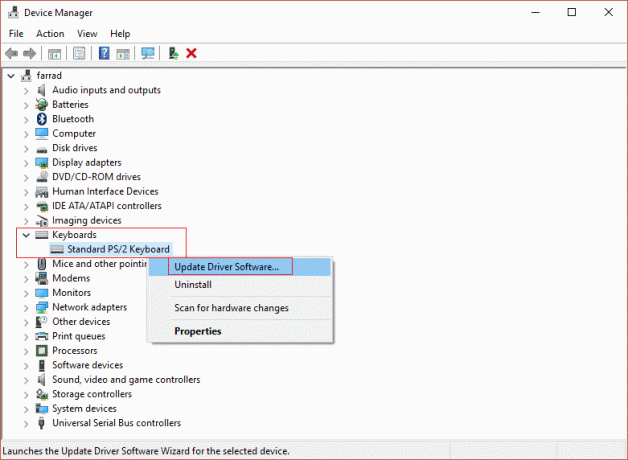
Διαβάστε επίσης:Διορθώστε τα Windows Found Drivers για τη συσκευή σας αλλά παρουσιάστηκε σφάλμα
Πώς μπορώ να αφαιρέσω τα βοηθητικά προγράμματα Slimware από τον υπολογιστή μου
Η απεγκατάσταση του Slimware Utilities είναι δυνατή μέσω της ενότητας Πίνακας Ελέγχου του υπολογιστή σας. Αν θέλετε να το μάθετε αναλυτικά, δείτε τα παρακάτω βήματα:
1. Πάτα το Πλήκτρα Windows + I να ανοίξει ταυτόχρονα Ρυθμίσεις.
2. Τώρα, πηγαίνετε στο Εφαρμογές τμήμα σε Ρυθμίσεις.

3. Στη συνέχεια, εκκίνηση Εφαρμογές και λειτουργίες από τον αριστερό πίνακα και επιλέξτε το Slimware πρόγραμμα.
4. Τώρα, επιλέξτε Απεγκατάσταση και ακολουθήστε το οδηγίες επί της οθόνης για να ολοκληρωθεί η διαδικασία.
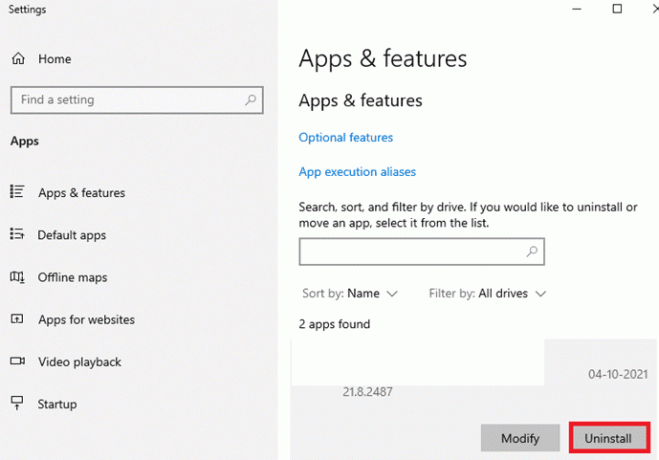
5. Αφού απεγκαταστήσετε το Slimware, χρησιμοποιήστε a εφαρμογή τρίτων για να καθαρίσεις αρχείο και σαρώστε εάν επιμένει κάποιο πρόβλημα.
6. Τέλος, επαναφέρετε το δικό σας ρυθμίσεις του προγράμματος περιήγησης εάν γίνουν κάποιες αλλαγές από το Slimware στη συσκευή σας.
Αυτά τα βήματα θα σας βοηθήσουν να αφαιρέσετε με επιτυχία το Slimware από τη συσκευή σας.
Συχνές Ερωτήσεις (FAQ)
Q1. Είναι η ενημέρωση προγράμματος οδήγησης από το Slimware κακόβουλο λογισμικό;
Απ. Το DriverUpdate είναι ένα όνομα εντοπισμού από το Malwarebytes για ένα δυνητικά ανεπιθύμητο πρόγραμμα (ΚΟΥΤΑΒΙ). Το λογισμικό ανήκει σε Οικογένεια Slimware Utilities.
Ε2. Είναι το Slimware προϊόν της Microsoft;
Απ. Οχι, Το Slimware δεν είναι προϊόν της Microsoft.
Ε3. Μπορώ να απεγκαταστήσω το Slimware;
Απ. Ναί, μπορείτε να απεγκαταστήσετε το Slimware.
Ε4. Είναι ασφαλής η ενημέρωση των προγραμμάτων οδήγησης;
Απ. Ναί, η ενημέρωση των προγραμμάτων οδήγησης είναι απολύτως ασφαλής. Η ενημέρωση προγραμμάτων οδήγησης βοηθά στην κορύφωση της απόδοσης του συστήματος.
Q5. Πώς μπορώ να ξέρω ότι η συσκευή μου έχει μολυνθεί από κακόβουλο λογισμικό;
Απ. Η μόλυνση από κακόβουλο λογισμικό της συσκευής σας μπορεί να επιβεβαιωθεί εάν αντιμετωπίζετε αυτόματη επανεκκίνηση συσκευής, τυχαία μηνύματα σφάλματος, χωρίς πρόσβαση σε αρχεία και όταν η συσκευή λειτουργεί πιο ζεστά από το συνηθισμένο.
Συνιστάται:
- 14 Καλύτερο δωρεάν πρόγραμμα λήψης βίντεο για iPhone
- Τι είναι η κανονική θερμοκρασία CPU κατά τη διάρκεια του παιχνιδιού;
- Τι είναι το EASM Extension Viewer;
- Τι να κάνετε εάν το WiFi λειτουργεί αλλά όχι το Ethernet στα Windows 10;
Ελπίζουμε ότι το ενημερωτικό έγγραφό μας Slimware Utilities σας καθοδήγησε καλά σχετικά με το Driver Update, την απεγκατάστασή του και τη σημασία που έχει. Ενημερώστε μας για τις σκέψεις, τις προτάσεις ή τις απορίες σας, εάν έχετε οποιαδήποτε σχετικά με άλλα θέματα.

Έλον Ντέκερ
Ο Έλον είναι συγγραφέας τεχνολογίας στο TechCult. Γράφει οδηγούς για περίπου 6 χρόνια τώρα και έχει καλύψει πολλά θέματα. Του αρέσει να καλύπτει θέματα που σχετίζονται με τα Windows, το Android και τα πιο πρόσφατα κόλπα και συμβουλές.